答案是解决windows登录mysql问题需配置环境变量并确保服务运行;忘记密码可通过跳过权限验证修改;服务无法启动需排查端口冲突、配置错误、日志信息、权限及文件损坏;远程连接需修改配置文件、授权用户并设置防火墙规则。
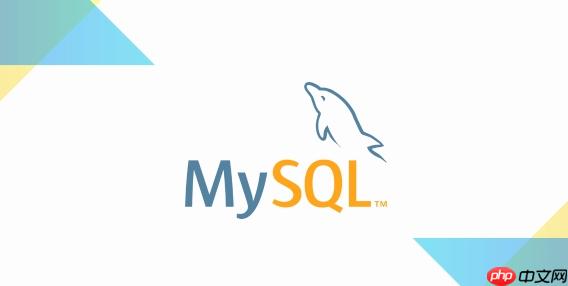
windows系统登录MySQL,关键在于配置环境变量、确保服务运行,以及使用正确的用户名和密码。
配置好MySQL,就可以开始连接数据库了。
MySQL登录的常见问题及解决方案
忘记MySQL密码怎么办?
这是个经典问题。如果你是root用户,且有服务器访问权限,可以尝试以下步骤:
- 停止MySQL服务。在管理员权限的命令提示符中执行
net stop mysql
(可能需要根据你的MySQL服务名称进行调整)。
- 以跳过权限验证的方式启动MySQL。执行
mysqld --skip-grant-tables --console
。 这个命令会直接在控制台输出,不要关闭这个窗口。
- 打开另一个管理员权限的命令提示符窗口。
- 连接到MySQL:
mysql -u root
(不需要密码)。
- 更新root用户的密码。例如:
UPDATE mysql.user SET authentication_string=PASSword('你的新密码') WHERE User='root';
以及
UPDATE mysql.user SET plugin='mysql_native_password' WHERE User='root';
(如果你的MySQL版本是8.0以上,可能需要这一步)。
- 刷新权限:
FLUSH PRIVILEGES;
- 退出MySQL:
exit
- 关闭之前运行
mysqld --skip-grant-tables --console
的窗口。
- 重新启动MySQL服务:
net start mysql
现在,你应该可以使用新密码登录了。 如果你是其他用户,步骤类似,只是需要替换用户名。
MySQL服务无法启动怎么办?
MySQL服务启动失败的原因有很多,但通常可以从以下几个方面排查:
- 端口冲突: 检查3306端口是否被其他程序占用。可以使用
netstat -ano | findstr :3306
命令查看。如果被占用,需要修改MySQL的配置文件(my.ini或my.cnf)来更改端口,或者停止占用该端口的程序。
- 配置文件错误: 检查MySQL的配置文件是否有语法错误或配置不当。常见的错误包括路径配置错误、缺少必要的参数等。可以尝试恢复到默认配置文件,然后逐步修改。
- 日志文件: 查看MySQL的错误日志文件,通常位于MySQL的数据目录下。错误日志会记录启动失败的详细原因,可以帮助你快速定位问题。
- 权限问题: 确保MySQL服务账户具有访问MySQL数据目录的权限。
- 数据库文件损坏: 极少数情况下,数据库文件损坏可能导致服务启动失败。可以尝试使用MySQL提供的修复工具进行修复。
解决服务启动问题通常需要耐心和细致的排查。
如何远程连接MySQL数据库?
默认情况下,MySQL可能只允许本地连接。要允许远程连接,需要进行以下配置:
-
修改MySQL配置文件: 打开MySQL的配置文件(my.ini或my.cnf),注释掉
bind-address = 127.0.0.1
这一行,或者将其修改为
bind-address = 0.0.0.0
(允许所有IP连接,不推荐)。
-
授权远程用户: 使用MySQL客户端连接到MySQL服务器,执行以下sql语句:
CREATE USER '你的用户名'@'%' IDENTIFIED BY '你的密码'; GRANT ALL PRIVILEGES ON *.* TO '你的用户名'@'%' WITH GRANT OPTION; FLUSH PRIVILEGES;
'你的用户名'@'%'
表示允许来自任何IP地址的用户使用该用户名和密码连接到MySQL服务器。
*.*
表示允许访问所有数据库的所有表。请根据实际情况修改用户名、密码和权限。
-
防火墙设置: 确保Windows防火墙允许3306端口的TCP连接。你需要添加一个入站规则,允许来自特定IP地址或所有IP地址的连接。
完成以上配置后,就可以使用MySQL客户端从远程连接到MySQL数据库了。注意安全性,尽量限制允许连接的IP地址范围。

















